TeamViewer
Start en TeamViewer igennem Minuba
Klik på Spørgsmålstegnet -> Fjernsupport:
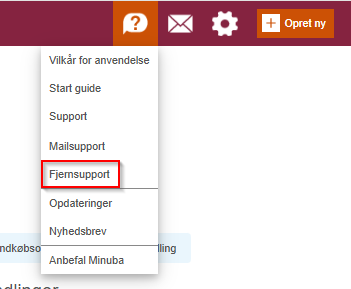
Du bliver ledt videre til denne side hvor der bliver loadet en fil til dig, som du skal trykke på:
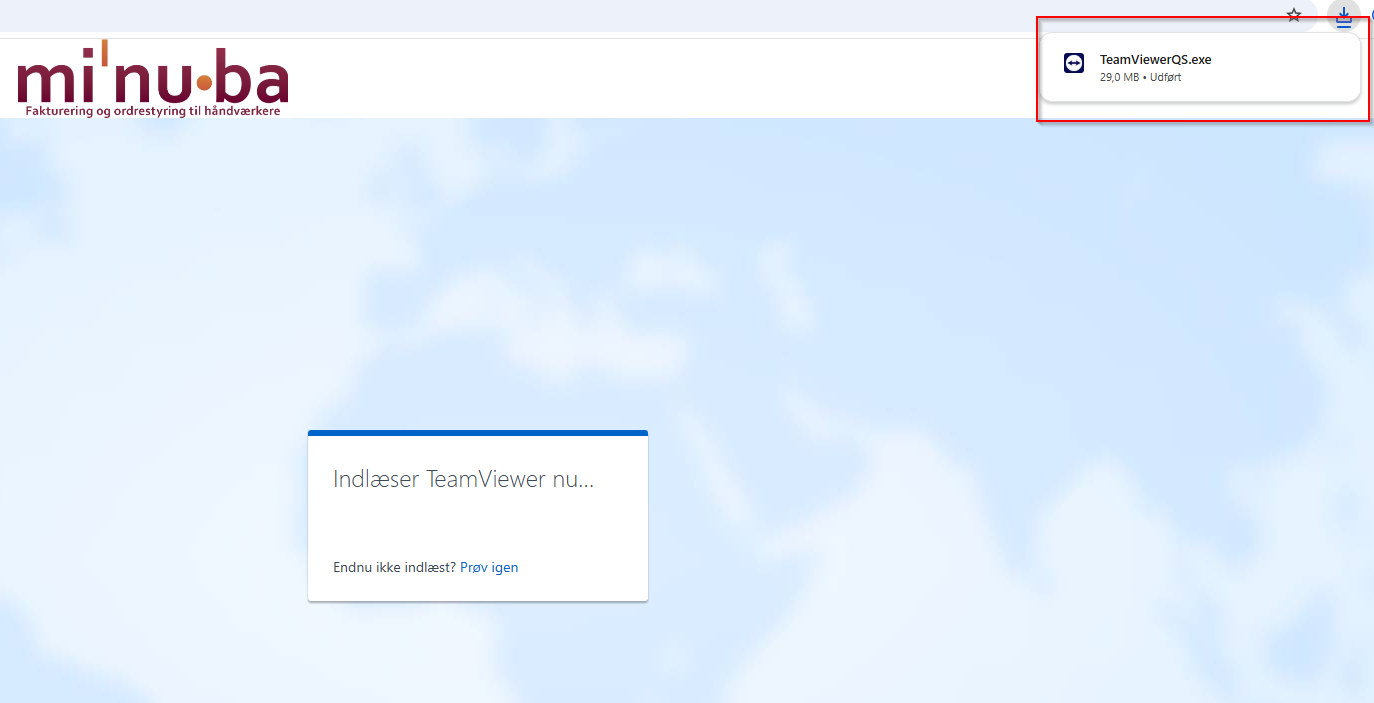
Sig ja til appen foretager ændringer på din enhed:
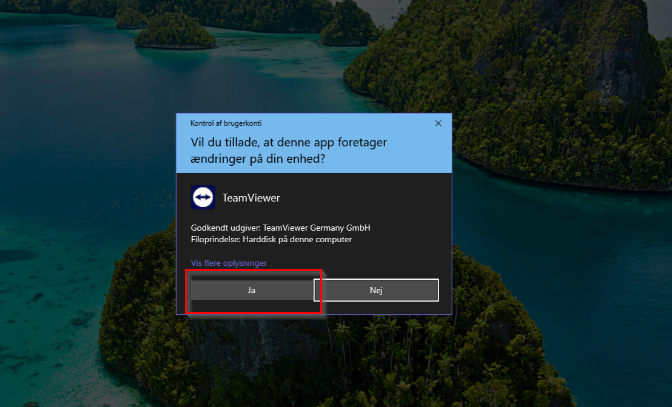
Accepter og forsæt:
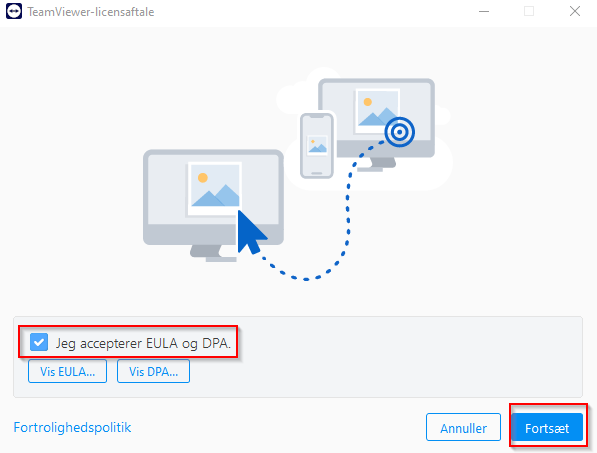
Du vil nu få ID og adgangskode som du kan give til supporteren:
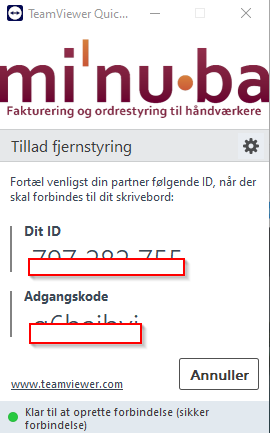
Sådan giver du TeamViewer de nødvendige tilladelser på Mac:
- Åbn TeamViewer
Start TeamViewer som normalt.
- Gå til Systemindstillinger / System Settings
Klik på Apple-menuen () → Systemindstillinger → Sikkerhed og anonymitet
(På nyere macOS-versioner hedder det System Settings → Privacy & Security). - Giv adgang under følgende kategorier:
Gå til Privacy-fanen, og find følgende kategorier, hvor du skal sikre, at TeamViewer er slået til:
Skærmoptagelse (Screen Recording)
- Giver TeamViewer mulighed for at vise skærmen.
- Sæt flueben ved TeamViewer.
Tilgængelighed (Accessibility)
- Giver TeamViewer mulighed for at styre computeren.
- Sæt flueben ved TeamViewer.
Fuld diskadgang (Full Disk Access) (valgfrit men anbefales)
- Giver adgang til filer, hvis det er nødvendigt for support.
- Sæt flueben ved TeamViewer.
(På nyere macOS kan også kategorien Automation og Input Monitoring dukke op – aktiver også TeamViewer her, hvis muligt.)
- Genstart TeamViewer
Når du har givet tilladelserne, skal du genstarte TeamViewer for at ændringerne træder i kraft. - Mulig genstart af Mac
I nogle tilfælde kræver macOS en genstart, før visse tilladelser (særligt Skærmoptagelse) virker korrekt.
Husk:
macOS beder ikke automatisk om tilladelse til alle kategorier – du skal selv ind i Systemindstillinger > Sikkerhed og anonymitet og slå dem til manuelt, første gang du bruger TeamViewer.
Luk denne sektion
Fjernsupport på din computer med TeamViewer
Med TeamViewer kan det blive nemmere at få løst eventuelle udfordringer, fordi det giver mulighed for at dele din skærm med os.
1 - Download og start programmet
Det første du skal gøre, er at downloade TeamViewer her og derefter installere og starte programmet.
2 - Din Minuba-supporter starter programmet på sin skærm
Imens du downloader og starter programmet, så åbner din Minuba-supporter også programmet på sin computer.
3 - Oplys dit ID og adgangskode fra programmet
Giv dit ID og adgangskode til din Minuba-supporter og tillad deling af skærmen.
Din supporter ser nu din skærm og er klar til at hjælpe dig.
Luk denne sektion
Fjernsupport på din tablet eller smartphone med TeamViewer QuickSupport
Du kan også få support på din tablet eller smartphone, når du er i marken.
1 - Download og start appen
Det første du skal gøre er at downloade appen TeamViewer QuickSupport til din tablet eller smartphone via et af nedenstående link.
2 - Din supporter starter appen på sin skærm
Imens du downloader og starter appen, så åbner din Minuba-supporter TeamViewer på sin computer.
3 - Oplys dit ID og adgangskode fra appen
Giv dit ID og adgangskode til din Minuba-supporter og tillad deling af skærmen.
Din supporter ser nu din skærm og er klar til at hjælpe dig.
Luk denne sektion
Fandt du ikke det du søgte?
Har du stadig spørgsmål?
Kontakt vores kundesupport
mandag - fredag kl. 08-16
Med Minuba Plus kan du få support både via mail og telefon.
Som Minuba GO! kunde kan du få support på følgende mailadresse.